Avete preso un nuovo dispositivo, PC o telefono che sia, ma vi siete accorti che è pieno di app preinstallate che non utilizzerete mai, o peggio di app di prova, come per esempio un antivirus.
Per questo motivo, vi interessa sapere cosa sono i bloatware e come eliminarli, in modo da poter installare solo le app che desiderate, senza doppioni o inutili programmi.
Andiamo quindi a rispondere a questa domanda e scoprire come fare per liberare spazio sul nostro nuovo computer, tablet o cellulare, e liberarlo dalle scelte - il più delle volte economiche - del suo produttore. Ma prima, vi ricordiamo le nostre guide su come disinstallare app Android e un programma su Windows 11.
Indice
Cosa sono i bloatware
Il bloatware, in italiano letteralmente "rigonfiamento del software", è tutto quel software, quindi programmi e app, che viene preinstallato su un dispositivo elettronico, che sia un PC, un telefono o un tablet.
Il bloatware si può presentare sotto molte forme, e generalmente non è pericoloso, ma occupa spazio di archiviazione, può rallentare il dispositivo - soprattutto all'avvio, nel caso dei PC - e in alcuni casi anche inviare i nostri dati a server di terze parti per profilarci.
Certo, non tutte le app aggiunte dei produttori sono bloatware, e in alcuni casi sono anzi molto utili e aggiungono funzionalità al dispositivo, come alcune app che Samsung installa sui suoi telefoni, oppure app che sui computer servono per gestire le prestazioni per rendere il PC più veloce o dargli più autonomia a seconda della necessità.
Nondimeno, la maggioranza delle app preinstallate è bloatware propriamente detto, precaricato per scopi economici (in seguito a partnership con gli sviluppatori) o per fornire doppioni di app in modo da promuovere i propri servizi.
Nel primo caso, troviamo i cosiddetti trialware, ovvero programmi di prova che potete usare gratuitamente per un certo periodo di tempo, ma per cui dovete pagare se volete usarli dopo un certo periodo, che può andare da 30 giorni a 6 mesi.
I più comuni tipi di trialware sono antivirus come McAfee e Norton, o anche Microsoft 365.
Sempre appartenente alla prima categoria troviamo l'adware, una forma particolarmente spiacevole di bloatware che è inserito per fornire annunci pubblicitari, e che nel peggiore dei casi possono utilizzare i vostri dati per profilarvi. Esempi di questo tipo sono più rari, ma non inesistenti, e si trovano più comunemente in alcuni smartphone più che sui computer.
Infine ci sono i programmi preinstallati, che possono essere più o meno utili. Un esempio in questo senso è Samsung, che sia sui suoi telefoni che sui suoi computer installa numerosissime app, molte delle quali doppioni di quelle di Google, e di cui potreste non avere bisogno. Un altro esempio sono app come Netflix o Prime Video, di cui magari potreste non avere bisogno.
Una volta la pratica di preinstallare bloatware era molto più diffusa, mentre oggigiorno i produttori sono più attenti a installare programmi inutili.
Questo però non vuol dire che non ce ne siano: andiamo a vedere come disinstallarli.
Come rimuovere i bloatware da Windows
Quando vedete un programma e non sapete se rimuoverlo o meno, chiedetevi sempre se lo userete. Certo, poi potrete sempre reinstallarlo, ma è giusto sapere cosa faccia, per poi non pentirsi. Internet è un buon amico in questo senso e un buon punto di partenza è il sito Should I remove it, che vi offre indicazioni sui programmi installati nella maggioranza dei computer.
In generale, disinstallare programmi da Windows è molto semplice, ma se proprio volete essere sicuri di partire con un computer pulito e poi installare veramente quello che vi interessa il modo migliore è reinstallare Windows da zero. In ogni caso, andiamo a vedere le diverse opzioni.
Da Impostazioni
Il modo più semplice per disinstallare programmi è dalle Impostazioni di Windows o dal menu Start. Per farlo dalle Impostazioni, premete il tasto Windows e scrivete Installate, poi cliccate sulla voce sotto App installate.
Verrà visualizzato un elenco dei programmi sotto alla voce App installate che sono attualmente installati sul computer. Ora scorrete l'elenco e se trovate qualcosa che non vi serve cliccate sui tre puntini a destra del nome (e in alcuni casi dello spazio occupato dall'app). Selezionate Disinstalla e date conferma cliccando ancora su Disinstalla.

Alcuni programmi potrebbero avviare un programma apposito di disinstallazione, questo caso cliccate su Sì per consentire le modifiche al sistema e poi ancora su Sì o Disinstalla. In casi più particolari, potrebbe esservi richiesto anche di riavviare il computer per completare l'eliminazione dei dati.
In alcuni casi, verrete rimandati al Pannello di controllo. Qui dovrete localizzare l'app dall'elenco, cliccarci sopra con il tasto destro del mouse e selezionare Disinstalla.
Da menu Start
Disinstallare un'app dal menu Start è ancora più semplice. Premete il tasto Windows e appariranno una serie di app usate di recente o consigliate.
Cliccate sul pulsante Tutte le app in alto a destra nella finestra e vi verrà mostrato un elenco con tutte le app installate.
Scorrete verso il basso e individuate l'app da disinstallare. Cliccateci sopra con il tasto destro del mouse e cliccate sull'icona Disinstalla.

In alcuni casi, come sopra, potrebbe reindirizzarvi al Pannello di controllo e in questo caso dovrete seguire la procedura sopra esposta per disinstallare l'app.
Da Winget
Un altro modo per disinstallare programmi è tramite Winget (ecco cos'è). Per usarlo, premete sul tasto Windows e scrivete cmd. Cliccate su Esegui come amministratore o cliccateci sopra con il tasto destro del mouse e selezionate Esegui come amministratore.
Cliccate su Sì e nel Prompt dei comandi scrivete il seguente comando per elencare le app che potete disinstallare utilizzando il comando winget e premete Invio:
winget list

Se richiesto, premete il tasto y e poi verrà mostrato l'elenco dei programmi disinstallabili.
Per rimuovere un programma, digitate il seguente comando e premete Invio:
winget uninstall "NOME-APP"
Dove al posto di NOME-APP inserite il nome dell'app come indicato nell'elenco. Ad esempio, per disinstallare Teams digitate:
winget uninstall "microsoft teams"
Se volete, potete usare il codice ID dell'app invece del suo nome:
winget uninstall --id "APP-ID"
Da Prompt dei comandi
Sempre da prompt, potete usare un altro modo. Avviate il Promt dei comandi come amministratore (come sopra) e quando si apre la finestra digitate il seguente comando e date Invio:
wmic
Ora digitate il seguente comando e date Invio:
product get name

Dopo qualche istante vi verrà mostrato un elenco di app installate. Individuate quello che volete disinstallare e inserite il seguente comando, per poi dare Invio:
product where name="NOME-APP" call uninstallDove NOME-APP è il nome dell'app da disinstallare. Ditate y per confermare l'intenzione di disinstallare l'app e vi verrà mostrato il messaggio di conferma.
Chiudete la finestra o scrivete il comando
exit
e poi date Invio per uscire da wmic.
Da PowerShell
Potete disinstallare un programma anche da PowerShell. Per farlo premete il tasto Windows e scrivete powershell. Cliccate su Esegui come amministratore o cliccate con il tasto destro del mouse su Windows PowerShell e poi selezionate Esegui come amministratore. Cliccate su Sì e nella finestra che si apre scrivete il seguente comando e date Invio:
Get-AppxPackage

Scorrerà un elenco di app con i loro dettagli. Scorrete verso l'alto alla ricerca dell'app da disinstallare, segnatevi il nome e inserite il seguente comando, per poi dare Invio:
Get-AppxPackage NOME-APP | Remove-AppxPackage
Dove al posto di NOME-APP dovete mettere il nome dell'app, per esempio Microsoft.BingWeather
Installare una versione pulita di Windows
Se invece volete partire da zero senza perdere tempo a scegliere quale programma disinstallare, potete installare un'immagine pulita di Windows scaricandola dal sito di Microsoft.
Farlo è semplicissimo. Prima di tutto, assicuratevi di avere effettuato l'accesso al computer con il vostro account Microsoft premendo i tasti Windows + I e poi selezionando Account a sinistra. In caso, effettuate l'accesso.
Poi su Windows 11 premete i tasti Windows + I e cliccate a sinistra su Sistema. Poi a destra scorrete verso il basso e selezionate Ripristino. Ora, di fianco a Ripristina le impostazioni di fabbrica del PC cliccate su Ripristina il PC.
Su Windows 10, invece, dovete premere il tasto Windows e selezionare l'icona a forma di ingranaggio in basso a sinistra, poi cliccate su Aggiornamenti e sicurezza e selezionate Ripristino. Cliccate su Avvia sotto Ripristina il PC.
Indipendentemente dal sistema, ora cliccate su Rimuovi tutto e nella finestra successiva cliccate su Download da cloud per scaricare Windows dai server di Microsoft (ci vorranno circa 4 GB di dati).
Abbiamo quasi finito. Cliccate su Conferma e poi su Reinstalla. Il computer scaricherà Windows e poi si riavvierà, presentandoci una nuova schermata di avvio e dovrete effettuare l'accesso.
Utilizzare programmi di terze parti
Se invece volete pulire il computer utilizzando un programma di terze parti. Non è un'opzione consigliata, ma ad ogni modo eccone alcuni che potete utilizzare:
- BloatBox, open source, ma non aggiornato da un paio d'anni
- Windows10Debloater, open source, ma non aggiornato da circa due anni
- ThisIsWin11, altro programma open source e non più mantenuto, ma più recente
- AVG TuneUp, a pagamento, ma con una versione gratuita di prova per 7 giorni
Per ThisISWin11, ad esempio, scaricate il file zip, aprite l'archivio cliccandoci sopra con il tasto destro del mouse e selezionando Estrai tutto. Poi cliccate due volte sul file ThisIsWin11.exe e confermate che l'app è sicura.
Cliccate in alto su Debloat Windows 11 e selezionate le app da disinstallare. Per disinstallarle, cliccate su Remove.
Come rimuovere i bloatware da Android senza root
Ma anche i telefoni e i tablet Android sono pieni di bloatware, giusto? Per pulirli, senza necessariamente fare il root al telefono, ci sono diversi metodi a disposizione.
Il modo più semplice per disinstallare un'app è andare nelle Impostazioni del telefono, cliccare su App, selezionare Tutte le app e identificare l'app da disinstallare. Toccatela e nella pagina successiva toccate Disinstalla. In alternativa, dalla Home o dall'App drawer, tenete premuto a lungo l'icona di un'app e nella finestra che si apre toccate Disinstalla.
Molte app bloatware però non si possono disinstallare così, al limite si possono disattivare, cosa che potete fare andando nelle Impostazioni del telefono. Qui cliccate su App, selezionate Tutte le app e identificate l'app da disattivare. Toccatela e nella pagina successiva toccate Disattiva. Me se volete proprio disinstallarla?
Vediamo come fare, ma prima un avvertimento.
Fate sempre attenzione a quello che disinstallate, perché potrebbe essere necessario per il dispositivo. Se avete dubbi, consultate sempre Internet e cercare per il vostro modello di telefono le app che si possono disinstallare senza problemi, sicuramente troverete una risposta.
Un altro appunto. Questo metodo non disinstalla realmente le app di sistema, in quanto per questo è necessario fare il root. Come spiegheremo poi, le nasconderà a voi e farà in modo che non si avviino o che ne vediate l'icona. Quindi questo metodo non libererà spazio sul dispositivo.
Chiariti questo punti, aprite l'app Impostazioni sul telefono e scorrete verso il basso fino a Informazioni sul telefono. Qui toccate il numero di build sette volte per abilitare le opzioni dello sviluppatore.
Tornate al menu Impostazioni e andate a Sistema e poi su Opzioni sviluppatore. Abilitate il debug USB attivando il pulsante corrispondente e toccate OK.
Ora installate ADB sul computer seguendo questa guida per Windows (o queste per Mac o Linux). Collegate il telefono al computer e modificate le impostazioni USB del telefono abbassando la tendina delle notifiche e toccando la voce che dice qualcosa del tipo Dispositivo in carica tramite USB.
Selezionate la voce Trasferimento file (MTP).
Andate sul computer e andate nella directory in cui è installato ADB, poi aprite il terminale. Su Windows, tenete premuto il tasto Maiusc e cliccate con il pulsante destro del mouse sul nome della directory e selezionate Apri finestra comando/PowerShell qui.
Da Mac, avviate una finestra di Terminale e andate alla directory ADB usando il comando cd <percorso alla directory> (senza le parentesi).
Ora inserite il seguente comando e date Invio:
adb devices
Sul telefono, toccate la scritta OK per consentire il collegamento (se volete, prima mettete la spunta per consentirlo sempre).

Se prima non avete visto un codice come quello mostrato sopra di fianco a device, dovete eseguire di nuovo il comando adb devices. Il terminale mostrerà il numero di serie del dispositivo: se vedete una stringa di numeri come qui sopra, potete andare avanti.
A questo punto dovete trovare il nome del pacchetto da disinstallare (che non è il nome dell'app necessariamente).
Scrivete il seguente comando e date Invio:
adb shell
Inserite il seguente comando e date Invio:
pm list packages | grep 'NOME'
Al posto di NOME scrivete il produttore del telefono, per eliminare bloatware del produttore, oppure il nome di un operatore, se il telefono viene da un operatore e ha al suo interno app dello stesso. Noi abbiamo un telefono con montata una custom ROM LineageOS. Se scriviamo Google, appare solo la Google Cam, mentre se scriviamo LineageOS appaiono tutte le app dello sviluppatore (immagine sotto).

In alternativa, potete utilizzare un'app chiamata Ispettore delle applicazioni che vi dice i nomi dei pacchetti di tutte le app installate sul telefono. Basta, dopo averla installata, selezionare l'app che si desidera disinstallare e vedrete il nome del pacchetto.
Segnatevi i nomi dei pacchetti delle app da disinstallare e potete iniziare a disinstallarli.
Scrivete il seguente comando e date Invio per disinstallare un'app:
pm uninstall -k --user 0 NOME-PACCHETTO
Al posto di NOME-PACCHETTO, scrivete il nome del pacchetto dell'app da disinstallare.
Dovete ripetere la procedura per ogni app. Ancora, fate attenzione a utilizzare questo metodo, perché rischiate di rimuovere app necessarie per il telefono, quindi prima di disinstallare qualcosa controllate sempre su Internet.
Se volete reinstallare un'app che dopo essere stata disinstallata crea problemi, potete tornare indietro, perché le app di sistema non possono essere veramente disinstallate ma solo per l'utente corrente ("0") e i dati dell'app saranno conservati (la cache). Per farlo, avete bisogno dei comandi di root, il cui scopo esula da questa guida.
Per ripristinare l'app, tornate nel terminale e collegate il dispositivo, date il comando adb devices per confermare che sia connesso e poi scrivete il seguente comando, per poi dare Invio:
adb shell
Ora scrivete il seguente comando e date Invio:
pm install-existing NOME-PACCHETTO
L'app tornerà a vostra disposizione.
Domande e risposte
Quali sono i programmi che si possono eliminare?
In genere su Windows si possono eliminare senza problemi antivirus, Microsoft 365 in prova (se non avete intenzione di abbonarvi), programmi di fotoritocco o di editing video che non usate, programmi di pulizia.
Come capire quali sono i programmi inutili?
Per capire se un programma è inutile potete fare due cose. La prima è andare nell'elenco dei programmi e scorrerlo. Per ogni programma chiedetevi se vi serve davvero. In seconda battuta, potete controllare su Internet o andare sul sito ShouldIRemoveIt e verificare se serve davvero al sistema per funzionare.

 1 year ago
453
1 year ago
453


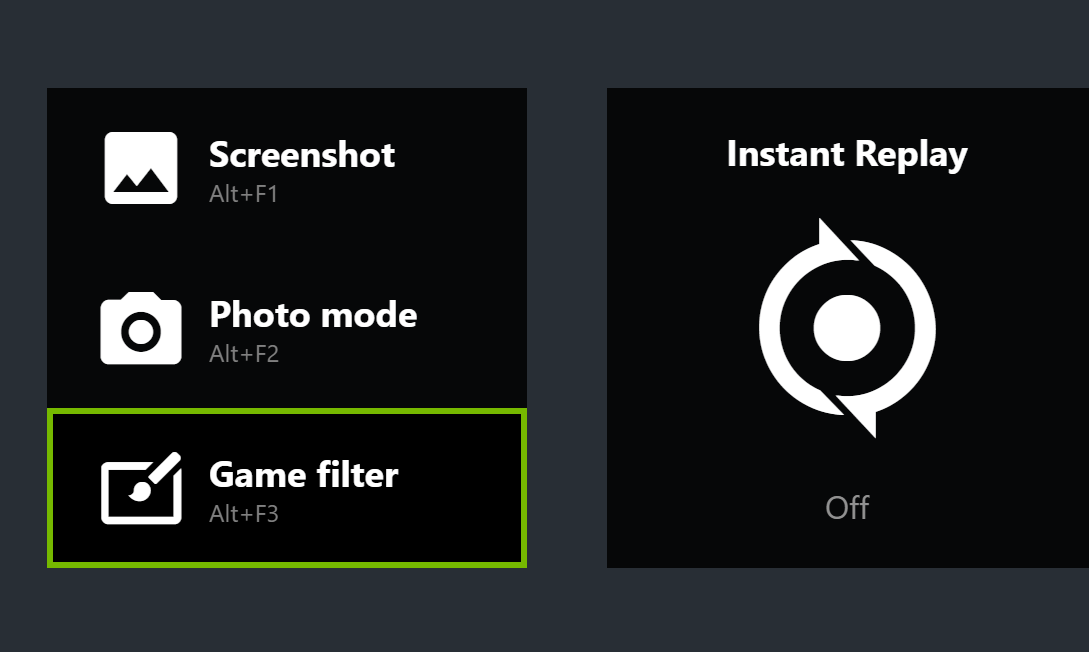






 English (US)
English (US)